
Colaborar en una hoja de cálculo compartida en Numbers para iCloud
Ya seas propietario/a de una hoja de cálculo compartida o te hayan invitado a colaborar, puedes ver las modificaciones realizadas por otros en tiempo real, ocultar o mostrar la actividad de edición, y más.
El número de personas que editan o ven la hoja de cálculo (sin incluirte) aparece junto al botón Colaborar ![]() en la barra de herramientas, y sus nombre (o sus direcciones de correo electrónico o números de teléfono) aparecen en la lista de participantes.
en la barra de herramientas, y sus nombre (o sus direcciones de correo electrónico o números de teléfono) aparecen en la lista de participantes.
Aceptar una invitación a colaborar
Si recibes un enlace a una hoja de cálculo compartida, lo que suceda al hacer clic en el enlace dependerá del acceso y de los permisos definidos por el propietario, así como de las versiones de Numbers y macOS instaladas en el ordenador.
Antes de empezar, comprueba que cumples los requisitos mínimos del sistema para la colaboración.
Haz clic (o toca, si estás viendo la invitación en iPhone o iPad) el enlace del correo electrónico, el mensaje o la publicación que hayas recibido.
Si se te pide, inicia sesión con el ID de Apple o sigue las instrucciones.
La hoja de cálculo se abre en función de lo siguiente:
En un Mac: la hoja de cálculo se abre en Numbers para iCloud o en Numbers para Mac.
En iCloud.com en un ordenador Mac o Windows: si has iniciado sesión en iCloud.com, la hoja de cálculo se abre en Numbers para iCloud, y se añade a tu gestor de hojas de cálculo y a iCloud Drive.
En un iPhone con iOS 13.1 (o versiones posteriores) y Numbers 10.2 (o versiones posteriores): la hoja de cálculo se abre en Numbers en tu dispositivo y se añade a tu gestor de hojas de cálculo.
En un iPad con iPadOS 13.1 (o versiones posteriores) y Numbers 10.2 (o versiones posteriores): la hoja de cálculo se abre en Numbers en tu dispositivo y se añade a tu gestor de hojas de cálculo.
En un dispositivo Android o un dispositivo sin iOS 13.1, iPadOS 13.1 (o versiones posteriores), y Numbers 10.2 (o versiones posteriores): la hoja de cálculo se abre en un navegador compatible, donde podrás verla pero no editarla.
Si no puedes abrir una hoja de cálculo que han compartido contigo, es posible que la dirección de correo electrónico o el número de teléfono que se haya usado para invitarte no esté asociado con tu ID de Apple. Inicia sesión con tu ID de Apple, sigue las instrucciones para verificar tu dirección de correo electrónico y asócialo a tu ID de Apple. Luego, haz clic de nuevo en el enlace de la hoja de cálculo compartida.
Nota: Si no quieres asociar otra dirección de correo electrónico con tu ID de Apple, en su lugar de ello puedes pedir al propietario de la hoja de cálculo compartida que vuelva a invitarte utilizando una dirección de correo electrónico o un número de teléfono que ya esté asociado a tu ID de Apple.
Colaborar en una hoja de cálculo compartida
Abre la hoja de cálculo compartida.
Si no ves la hoja de cálculo que buscas en el gestor de hojas de cálculo, haz clic en el enlace del correo electrónico, mensaje o publicación que hayas recibido y, si se te solicita, inicia sesión con tu ID de Apple.
Si no puedes abrir la hoja de cálculo, consulta el apartado Aceptar una invitación a colaborar.
Edita la hoja de cálculo.
Los cambios que otra persona o tú hagáis en la hoja de cálculo son visibles en tiempo real. Los distintos colores de los cursores y de las selecciones de texto, objetos y celdas de tablas indican dónde están editando otras personas.
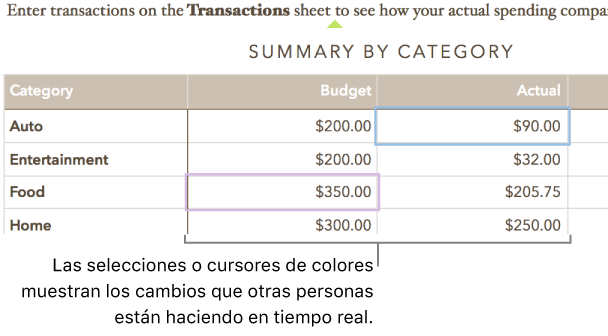
Nota: Si una hoja de cálculo compartida utiliza las convenciones de formato de un idioma que no sea tu idioma principal, aparecerá un mensaje cerca de la parte inferior de la hoja de cálculo para indicar qué formato se está usando.
Realiza cualquiera de las siguientes operaciones:
Ver quién está trabajando en la hoja de cálculo: haz clic en el botón Colaborar
 de la barra de herramientas para ver la lista de participantes, que muestra quién se ha unido a la hoja de cálculo y quién está editándola o viéndola ahora.
de la barra de herramientas para ver la lista de participantes, que muestra quién se ha unido a la hoja de cálculo y quién está editándola o viéndola ahora.Si eres el/la propietario/a y el acceso se establece en “Solo personas que invites”, verás una dirección de correo electrónico o un número de teléfono (en lugar del nombre) para las personas que hayas invitado pero que aún no han abierto la hoja de cálculo.
Seguir las ediciones de una persona: haz clic en el punto de color situado a la derecha del nombre para ver en qué punto está trabajando esa persona. Si no ves un punto de color, la persona no tiene la hoja de cálculo abierta.
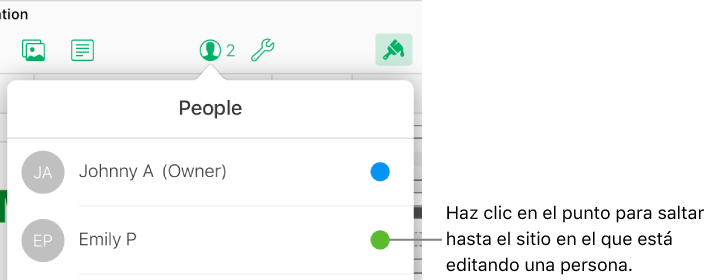
Ocultar o mostrar actividad (cursores o selecciones de color): haz clic en el botón Visualización
 de la barra de herramientas y elige Ocultar actividad de colaboración o Mostrar actividad de colaboración.
de la barra de herramientas y elige Ocultar actividad de colaboración o Mostrar actividad de colaboración.
Salir de una hoja de cálculo compartida
Si ya no quieres tener acceso a una hoja de cálculo que han compartido contigo, puedes borrarte de la lista de participantes.
Realiza una de las siguientes operaciones:
Con la hoja de cálculo abierta: haz clic en el botón Colaborar
 de la barra de herramientas.
de la barra de herramientas.En el gestor de hojas de cálculo: haz clic en Compartido (a la izquierda) y selecciona una hoja de cálculo. Haz clic en el botón Más
 y selecciona Detalles de colaboración.
y selecciona Detalles de colaboración.
Mueve el puntero sobre tu nombre, haz clic en los tres puntos que aparezcan y selecciona Eliminarme.
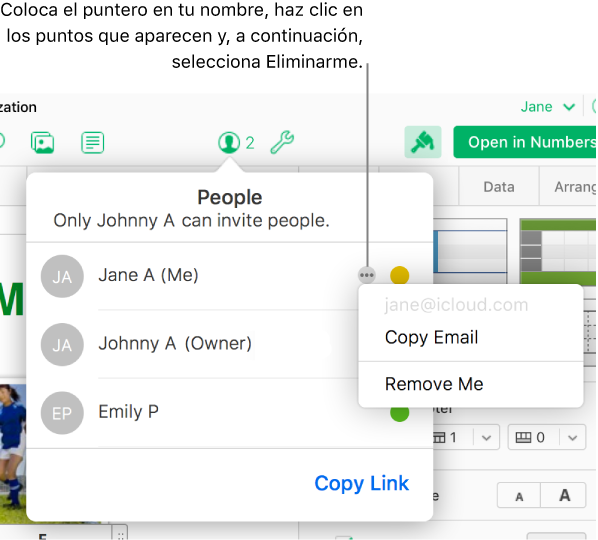
Eliminar tu acceso borra tu nombre de la lista de participantes y elimina la hoja de cálculo de tu iCloud Drive. Si más tarde quieres acceder a la hoja de cálculo de nuevo, haz clic en el enlace original para abrirla.
Localizar las hojas de cálculo que otros usuarios han compartido contigo
Prueba lo siguiente:
Busca el enlace de la hoja de cálculo compartida que te enviaron (en el correo electrónico o mensaje de texto original, por ejemplo) y haz clic en él.
Si has abierto ya la hoja de cálculo, haz clic en Compartido en el lado izquierdo del gestor de hojas de cálculo y luego busca la hoja de cálculo. Si hay más hojas de cálculo compartidas que encajen en la vista actual, haz clic en Ver todo en la esquina superior derecha.
Si eliminas una hoja de cálculo compartida del gestor de hojas de cálculo y más tarde quieres volver a verla, simplemente haz clic en el enlace que recibiste. Si el propietario de la hoja de cálculo sigue compartiéndola, reaparecerá en el gestor de hojas de cálculo.